ایجاد پایگاه داده فروشگاه اینترنتی با Phpmyadmin در PHP

در این قسمت باید شروع کنیم به ساختن database یا پایگاه داده فروشگاه اینترنتی. برای ساخت پایگاه داده فروشگاه اینترنتی ابتدا باید wamp خود را روشن کنید و بعد آدرس localhost/phpmyadmin/ را در مرورگر خود وارد کنید.
ما در اینجا یک پایگاه داده جدید به نام ecommerce ایجاد می کنیم و در حال حاظر 3 جدول داده ای به آن اضافه خواهیم کرد. این جداول عبارتند از products ، categories و brands که در ادامه مطلب هر کدام را بیشتر به شما عزیزان معرفی خواهم کرد. این 3 جدول تمامی جداول ما نخواهند بود و انشاالله در قسمت های بعدی جداولی را که نیاز داریم را نیز به پایگاه داده خودمان اضافه خواهیم کرد.
طراحی پایگاه داده فروشگاه اینترنتی با PHP و MySQL
نام پایگاه داده: ecommerce
نام جدول: products که دارای 8 فیلد به شرح زیر است.
| id محصول | product_id |
| دسته محصول | product_cat |
| برند محصول | product_brand |
| نام محصول | product_title |
| قیمت محصول | product_price |
| توضیحات محصول | product_desc |
| عکس محصول | product_image |
| کلمات کلیدی | product_keywords |
توجه: در پاسخ به سوال اینکه چرا فیلدهای جدول محصولات در فروشگاه اینترنتی ما به صورت فوق هستند باید بگویم که این فیلدها به صورت کاملا تجربی و بر اساس نیاز سیستم در نظر گرفته می شوند. گاهی ممکن است سیستم شما پیچیده تر یا ساده تر باشد و در این حالت باید در انتخاب فیلدها و نوع آنها دقت عمل کافی را داشته باشید.
وب سایت آکادمی آنلاین روکسو یک دوره آموزش مقدماتی PHP به همراه ساخت یک CMS (از پایه تا پیشرفته) را به صورت ویدیویی تهیه و در اختیار کاربران قرار داده است. چنانچه تمایل دارید به مباحث مربوط به طراحی پایگاه داده و نحوه شناخت فیلدها آشنا شوید این ویدیو به شما کمک می کند که همه چیز را با درک بهتری متوجه شوید. برای مشاهده پیش نمایش این ویدیو لطفا روی زیر کلیک کنید:
ساخت پایگاه داده در MySQL با استفاده از phpmyadmin
خب اگر نمی دانید که چگونه باید در MySQL پایگاه داده بسازید و یا نحوی ساخت جداول را بلد نیستید مراحل زیر را به دقت انجام بدهید.
بعد از وارد کردن آدرس localhost/phpmyadmin/ در مرورگر، صفحه ای شبیه به صفحه ی زیر را خواهید دید. بر روی Databases کلیک کنید تا پایگاه داده ی خودتان را بسازید.
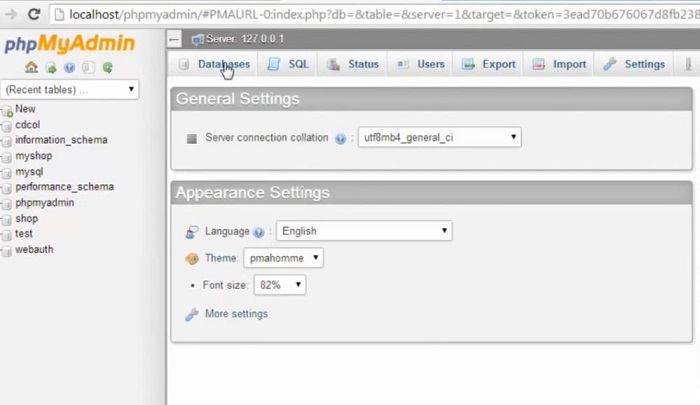
به تصویر زیر نگاه کنید. همانطور که گفتم دیتابیس ما ecommerce می باشد. نام آن را وارد کنید و نوع را روی utf8_persian_ci قرار دهید سپس بر روی دکمه Create فشار دهید. به همین راحتی پایگاه داده مورد نظر را ساختیم.
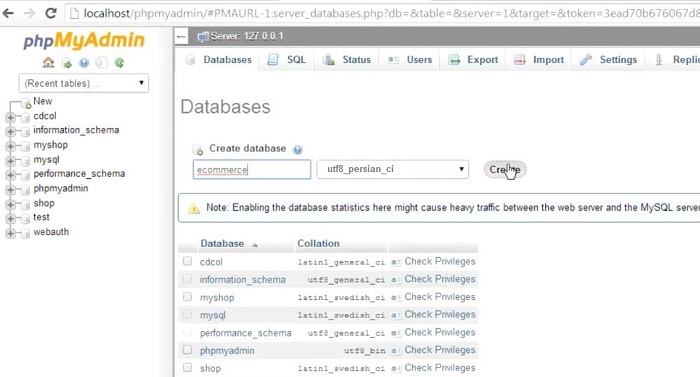
به تصاویر زیر نگاه کنید. بعد از ساخت پایگاه داده باید جداول خودمان را نیز بسازیم .
ساخت جدول محصولات پایگاه داده فروشگاه اینترنتی
من اولین جدول را که همان products هست می سازم.
این جدول دارای 8 فیلد است که در ابتدای آموزش در موردشان توضیح دادم. پس ما در اینجا 8 ستون خواهیم داشت که معرف فیلد های ما هستند.
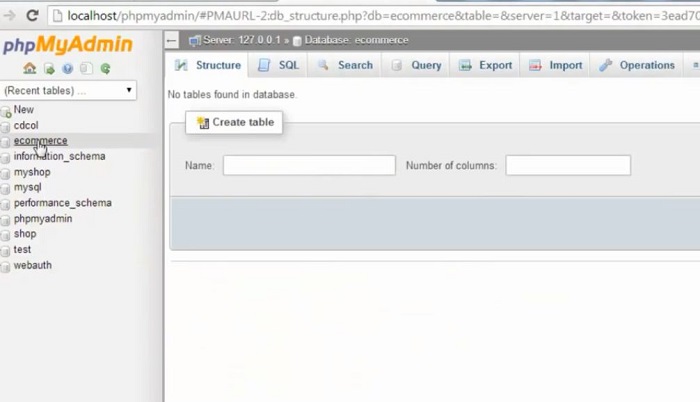
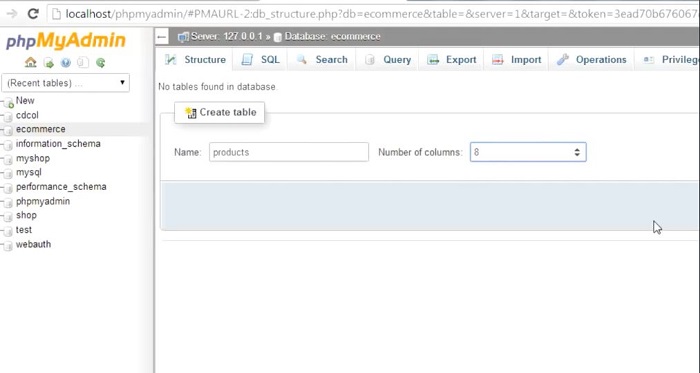
بعد از مشخص کردن نام جدول و تعداد فیلد های آن باید بر روی دکمه Go فشار دهید.
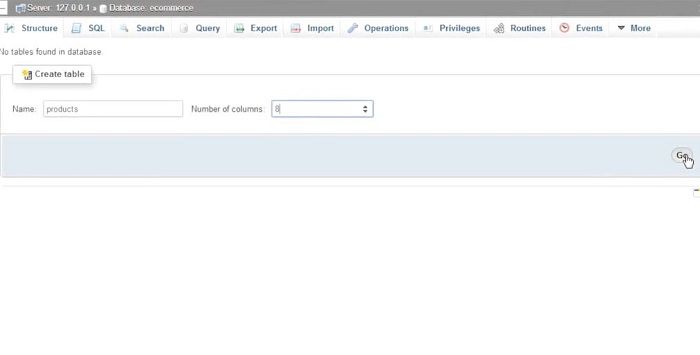
فیلدها را با توجه به شکل زیر وارد کنید. به Type دقت کنید. بر روی همین مقادیر تنظیم باشند. علت اینکه چرا این مقادیر را انتخاب کرده ام را در جلسات بعد متوجه خواهید شد.
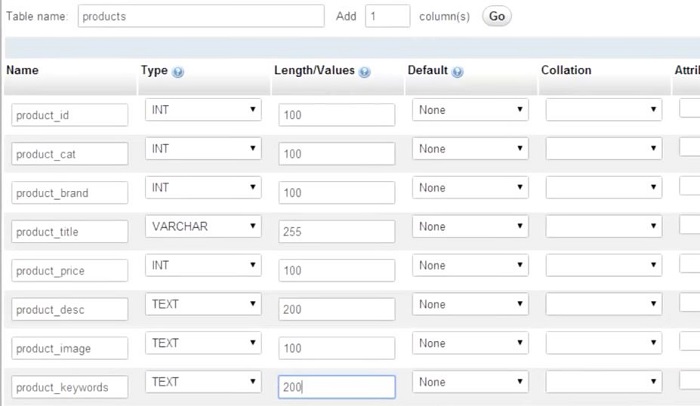
دقت کنید که باید فیلد product_id مقادیر منحصر به فردی را داشته باشد به همین خاطر ما آن را به عنوان کلید اصلی (PRIMARY) جدول انتخاب می کنیم. با اینکار محصولات به خوبی قابل شناسایی می شوند.
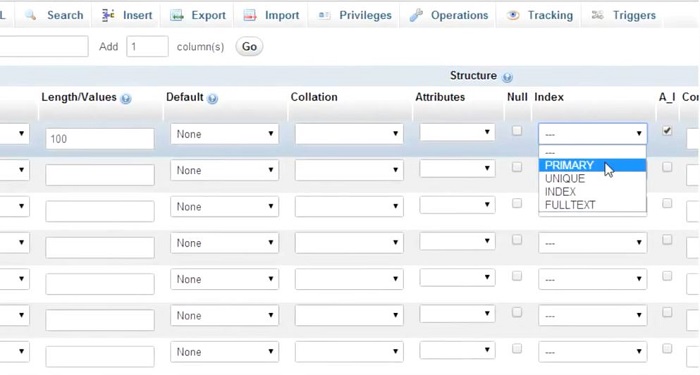
حالا دیگر فیلدهای ما هم آماده شده است. کافی است که کلید Save را فشار دهیم.
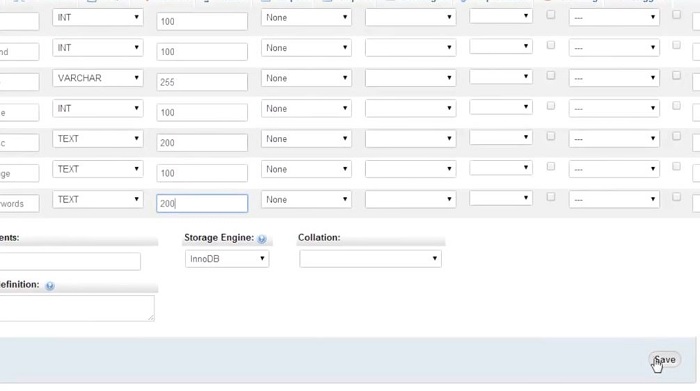
برای چک کردن نهایی می توانید به قسمت Structure مراجعه کنید.
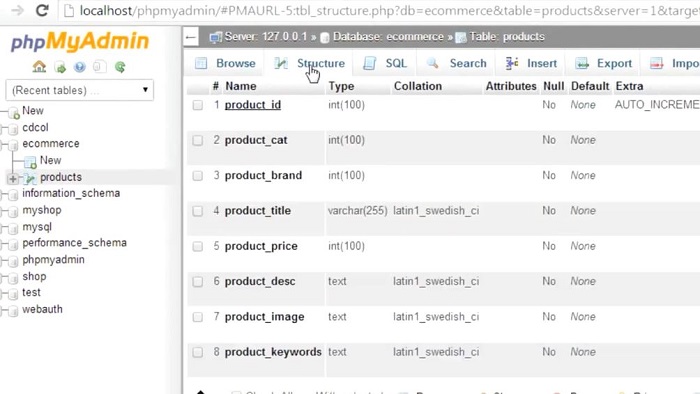
دقت کنید که برای اضافه کردن جدول جدید باز هم باید بر روی ecommerce از سمت چپ کلیک می کنیم.
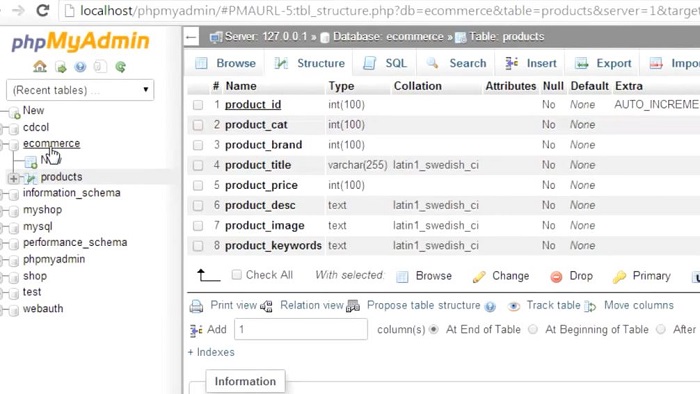
و از قسمت Create table جدول جدید ایجاد کنیم. همچنین در ادامه نیاز به 2 جدول دیگر داریم.
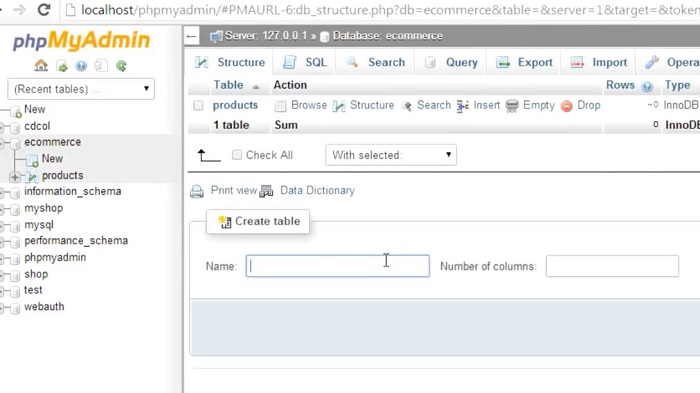
ساخت جداول دسته بندی و برند پایگاه داده فروشگاه اینترنتی
2 جدول مورد نیاز ما عبارتند از:
نام جدول: categories که دارای 2 فیلد به شرح زیر است.
| id دسته را مشخص می کند | cat_id |
| نام دسته | cat_title |
نام جدول: brands که دارای 2 فیلد به شرح زیر است.
| id برند را مشخص می کند | brand_id |
| نام برند | brand_title |
دقت کنید در هر دو جدول categories باید cat_id و در جدول brands باید brand_id را به عنوان کلید اصلی در نظر بگیرید و در طول فرایند ساخت جداول این فیلدها را به عنوان عنوان کلید اصلی (PRIMARY) تنظیم کنید. در نهایت جداولی که ساخته اید باید شبیه به تصاویر زیر باشند. دقت کنید که چه نوع Typeهایی را در نظر گرفته ایم.
تصویر زیر جدول categories را نشان می دهد.
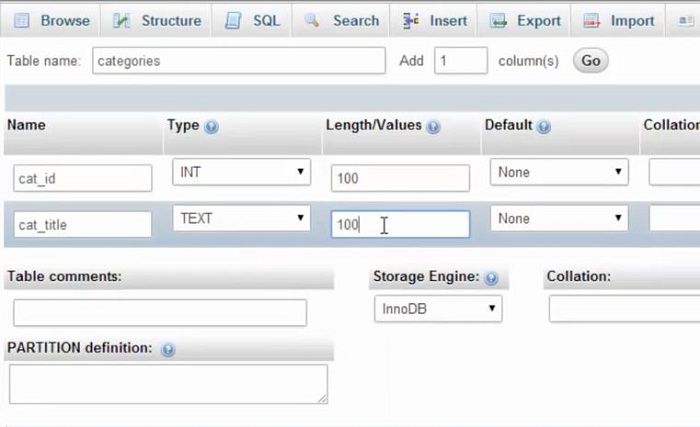
تصویر زیر جدول brands را نشان می دهد.
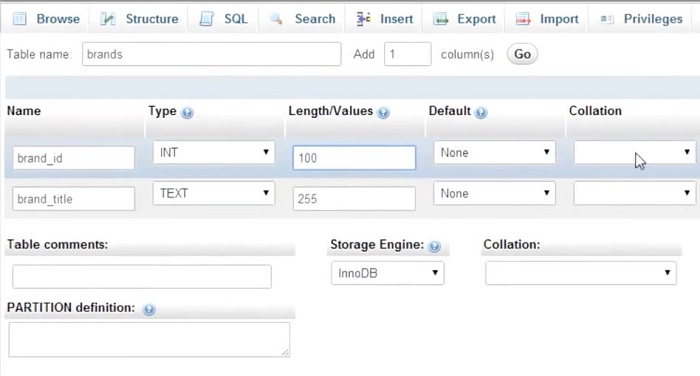
دقت کنید که به دو جدول categories و brands باید رکوردهایی را اضافه کنیم.
برای افزودن کافیست روی گزینه insert در بالای هر جدول کلیک و مقادیر را وارد کنید. مثلا به جدول categories مقادیری که در ادامه نوشته می شود را اضافه کنید. برای مثال "موبایل - دوربین - کامپیوتر - لپ تاب" و یا به جدول brands هم می توان مواردی مانند "LG - DELL - Samsung و ..." را اضافه کرد.
نکته بسیار مهمی که وجود دارد این است که شما باید موقع اضافه کردن رکورد فیلد های cat_id و brand_id خالی بگذارید. چرا که خودشان بر روی حالت AUTO_INCREMENT تنظیم می باشند. یعنی مقادیر id آنها به صورت خودکار اضافه می شوند و نیازی به پر کردن آنها نیست.
در قسمت های آینده به شما یاد خواهم داد که چگونه بدون درگیر شدن در محیط phpmyadmin ، بتوانید به راحتی و با سرعت رکورد مورد نظر خودتان را اضافه و حذف نمایید. برای انجام اینکار باید مقداری کد بزنیم و از طریق پنلی که درست می کنیم همه این کار ها را خواهیم کرد.
خب به پایان آموزش امروز رسیدیم. شما دوستان عزیز، همین مراحل بالا را در کامپیوتر خودتان پیاده سازی کنید تا فهم دقیقتری از کل مبحث به دست آورید. در قسمت بعدی به شما آموزش می دهم که چگونه می توانیم از این پایگاه داده ای که ساختیم در پیاده سازی فروشگاه اینترنتی بهره بگیرید.










در این قسمت، به پرسشهای تخصصی شما دربارهی محتوای مقاله پاسخ داده نمیشود. سوالات خود را اینجا بپرسید.
در این قسمت، به پرسشهای تخصصی شما دربارهی محتوای مقاله پاسخ داده نمیشود. سوالات خود را اینجا بپرسید.
در این قسمت، به پرسشهای تخصصی شما دربارهی محتوای مقاله پاسخ داده نمیشود. سوالات خود را اینجا بپرسید.
در این قسمت، به پرسشهای تخصصی شما دربارهی محتوای مقاله پاسخ داده نمیشود. سوالات خود را اینجا بپرسید.
در این قسمت، به پرسشهای تخصصی شما دربارهی محتوای مقاله پاسخ داده نمیشود. سوالات خود را اینجا بپرسید.
در این قسمت، به پرسشهای تخصصی شما دربارهی محتوای مقاله پاسخ داده نمیشود. سوالات خود را اینجا بپرسید.
در این قسمت، به پرسشهای تخصصی شما دربارهی محتوای مقاله پاسخ داده نمیشود. سوالات خود را اینجا بپرسید.
در این قسمت، به پرسشهای تخصصی شما دربارهی محتوای مقاله پاسخ داده نمیشود. سوالات خود را اینجا بپرسید.
در این قسمت، به پرسشهای تخصصی شما دربارهی محتوای مقاله پاسخ داده نمیشود. سوالات خود را اینجا بپرسید.
در این قسمت، به پرسشهای تخصصی شما دربارهی محتوای مقاله پاسخ داده نمیشود. سوالات خود را اینجا بپرسید.